通过无线打通两个路由器
通过无线打通两个路由器
- 上网向导
- 无线连接
配置比较简单,有些路由器支持有些不支持,支持的大致就是下面的方法,不过不同型号面板不一样,这里主要学习方法,所以不做路由器型号介绍。
重要的事情说三遍:学习要学习方法,千万不要死学,否则像这种情况,换个路由器就不会了。这种配置不需要去学的,自己想一想,如果让你设计一款路由器你会怎么体现这种配置,那你就按你的想法去操作,基本都可以解决的。如果不是,那就想想1、自己的想法有什么不妥,需要怎样调整;2、别人为什么这么想,有什么优点或缺点,需要怎么改进。技术日新月异,学习也应革新。
上网向导
这部分不是本次重点,会配置网络的同学直接查看无线连接部分。
我这边使用的路由器是其他地方替换下来的,所以需要重置一下信息,路由器接通电源,不需要插网线,找一根细一点的针插入路由器后面的reset小孔,6秒左右看到信号灯变黑重启即可。
然后找到路由器后面的信息,有个登录信息,我这边是192.168.2.1,电脑连接该路由器信息后登录这个地址即可。如下:
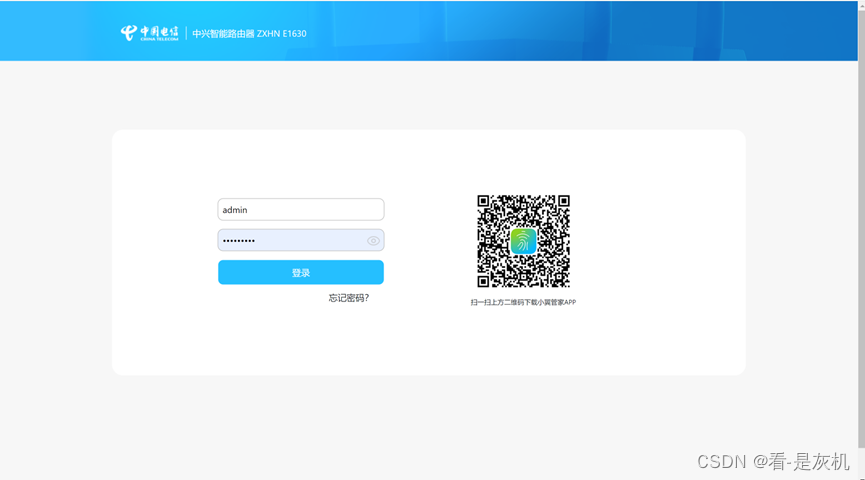
登录密码也是在路由器后面。登录进去后有个上网向导,根据步骤可以配置无线信息。
此处选择无线链路,试图去连接主路由器TP-LINK_3ACF,点击重新扫描后发现没有发现主路由的信息(这里由于没有信息无法配置),此时点击下一步(这里只是一个向导,特别适合新手配置,如果有经验就可以不用这个了,直接点击最下面的退出向导,然后自行配置即可)。
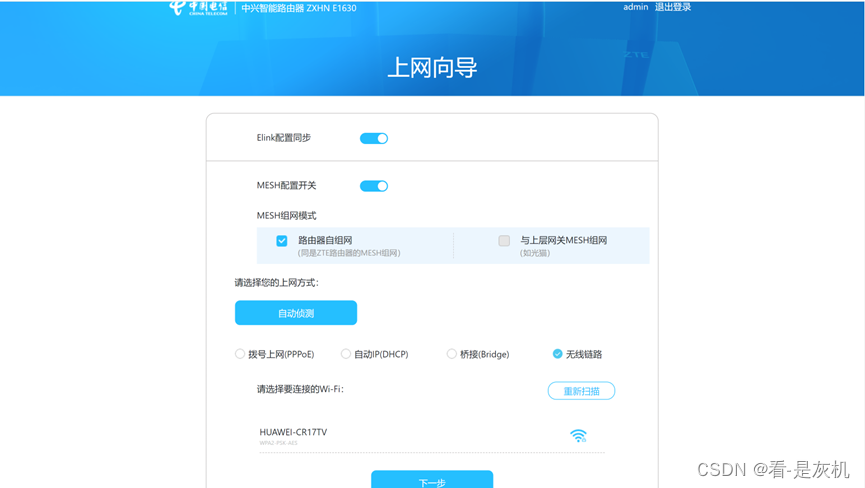
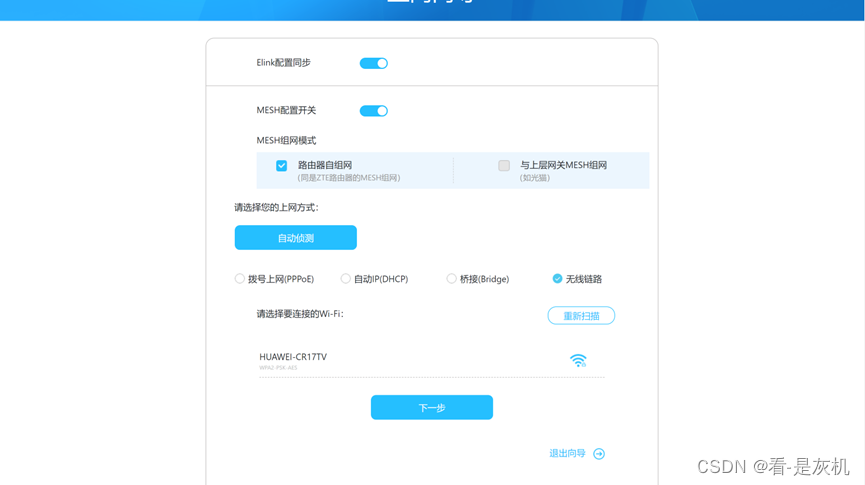
下面是该路由器的一些配置,配置好密码后,下一步,然后配置完成。
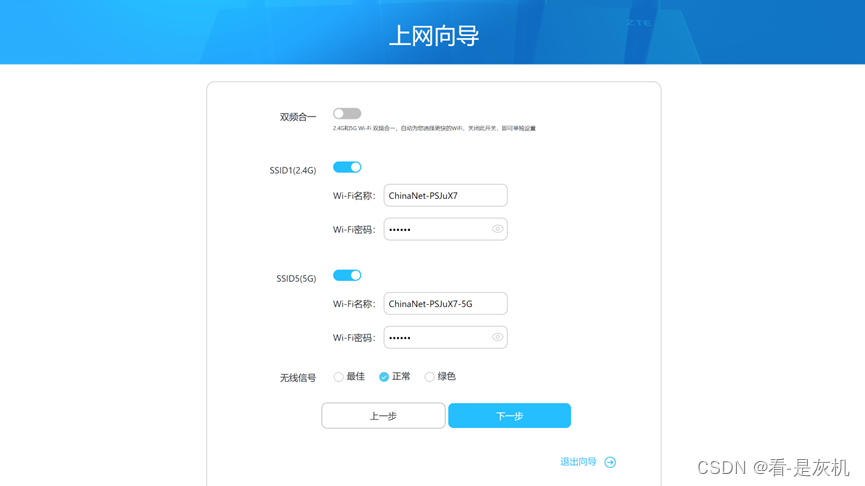
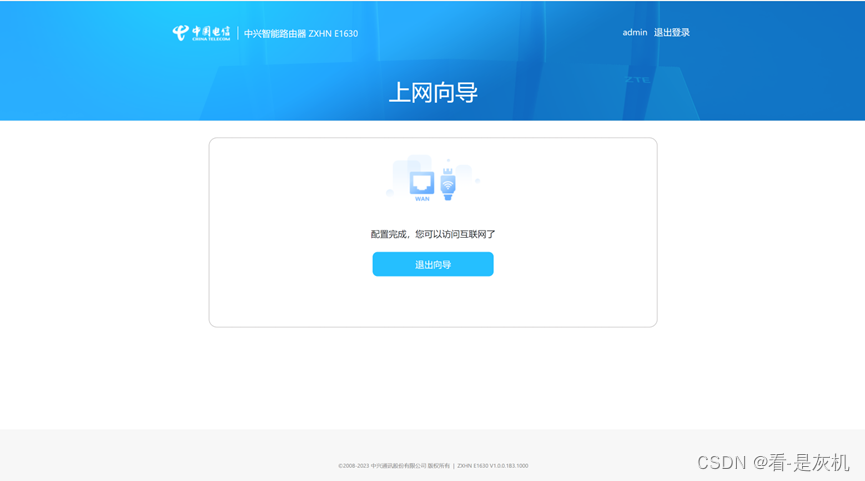
点击退出向导即可。
无线连接
现在步入正题。打开后显示如下,选择我要上网,勾选无线链路,然后重新扫描,扫描到主路由TP-LINK_3ACF提交即可。我这边有点问题,扫描不出来需要的网络信息,于是点击右上角的进入高级配置。
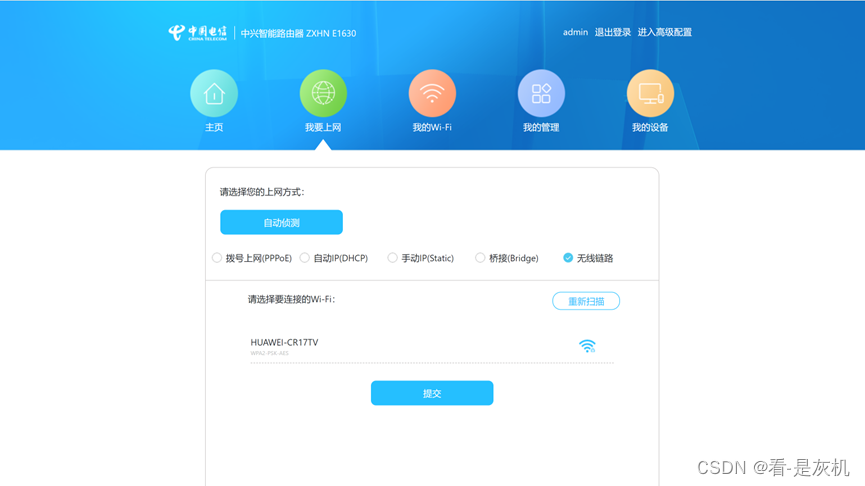
进入高级配置后,第二行点击网络配置。
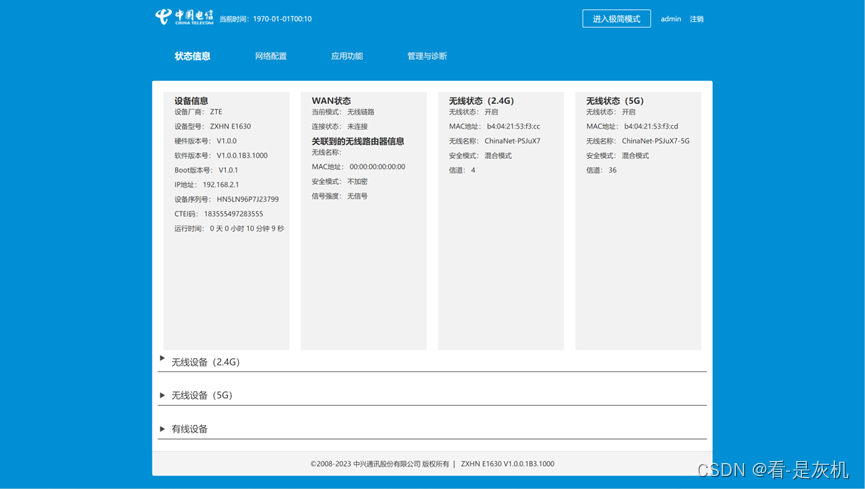
点击MESH组网,无线链路,频段选择可以选择2.4G和5G。
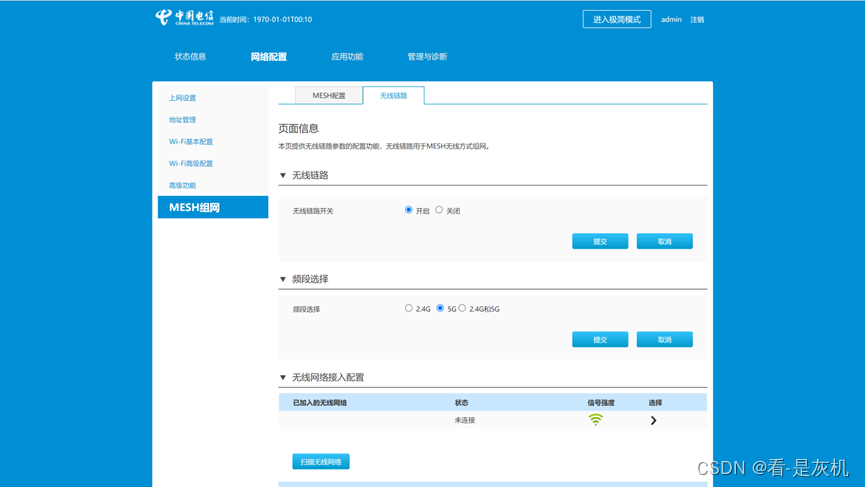
点击扫描无线网络,找到自己需要的,输入主路由器密码点击加入即可。
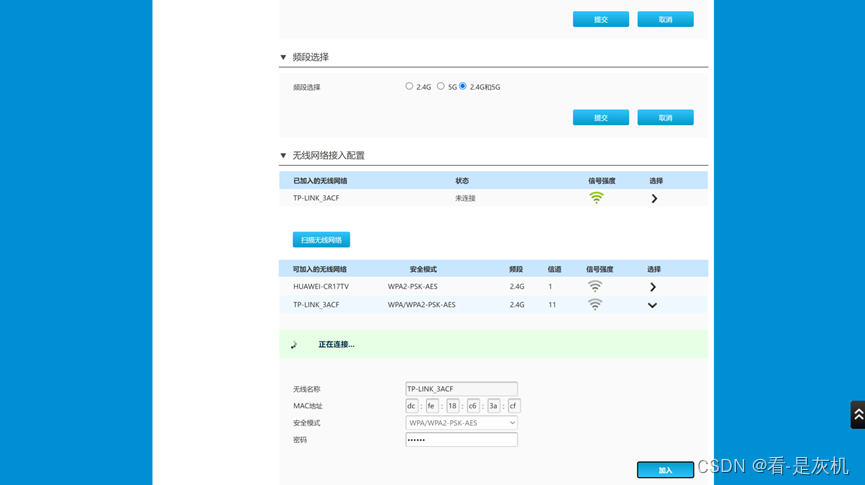
如上显示,配置就完成了,可以正常使用。
